win7系统显示器黑屏怎么回事?怎样处理?
发布时间:2022-06-05 文章来源:深度系统下载 浏览:
|
Windows 7,中文名称视窗7,是由微软公司(Microsoft)开发的操作系统,内核版本号为Windows NT 6.1。Windows 7可供家庭及商业工作环境:笔记本电脑 、平板电脑 、多媒体中心等使用。和同为NT6成员的Windows Vista一脉相承,Windows 7继承了包括Aero风格等多项功能,并且在此基础上增添了些许功能。 我们使用电脑的时候发现显示器不显示。第一反应觉得是显示器坏了,其实我们不能盲目的以为是显示器坏了。win7系统显示器黑屏怎么回事?怎么解决?今天小编就把win7系统显示器黑屏的分析和解决办法告诉大家。下面就是教程了,大家可以认真看下。 1、显示器VGA连线松落 很多时候显示器不能显示都是因为主机和显示器的连线松落,这时我们接好即可。  win7系统显示器黑屏解决教程图一 2、内存条松落或损坏 解决办法:用橡皮擦擦拭内存条金手指,并重插内存条;更换内存条。  win7系统显示器黑屏解决教程图二 3、主机短路 解决办法:清理主机,并重插接线。  win7系统显示器黑屏解决教程图三 4、主板BIOS问题 主板bios存储着重要的硬件数据,一旦它出现故障就可能导致电脑不能启动。 解决办法:进入主板BIOS设置界面将bios恢复至默认值。 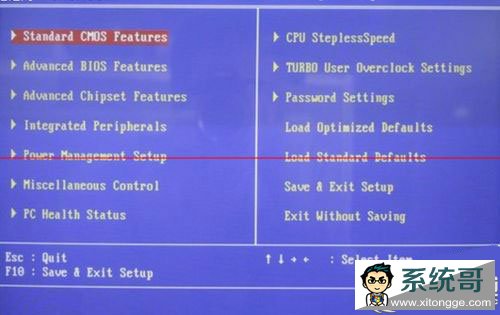 win7系统显示器黑屏解决教程图四 5、cpu问题 解决办法:更换cpu。  win7系统显示器黑屏解决教程图五 6、CPU超频引起显示器不能显示 解决办法:cpu超频导致cpu、风扇、显卡等的温度上升,可导致显示器不能正常工作,甚至可能烧坏显卡。 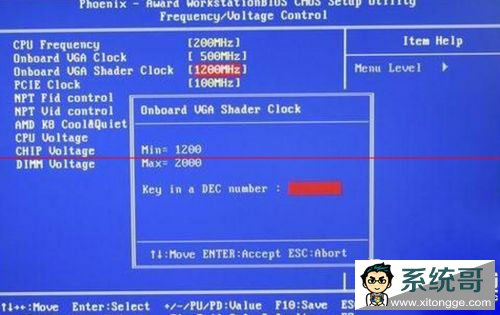 win7系统显示器黑屏解决教程图六 7、主板问题 主板出现问题,也可能会导致显示器无法显示的。  win7系统显示器黑屏解决教程图七 以上就是win7系统显示器黑屏解决教程了。遇到显示器黑屏的时候,不要以为就是显示器的原因。有时候可能就是我们主机里的某个配件出现了问题。小编今天已经把所有的解决办法都告诉了大家。大家不嫌麻烦可以挨个都去尝试下。希望小编的教程对大家有帮助。 Windows 7简化了许多设计,如快速最大化,窗口半屏显示,跳转列表(Jump List),系统故障快速修复等。Windows 7将会让搜索和使用信息更加简单,包括本地、网络和互联网搜索功能,直观的用户体验将更加高级,还会整合自动化应用程序提交和交叉程序数据透明性。 |
本文章关键词: win7系统显示器黑屏怎样回事?怎样处理?
相关文章
本类教程排行
系统热门教程
本热门系统总排行


